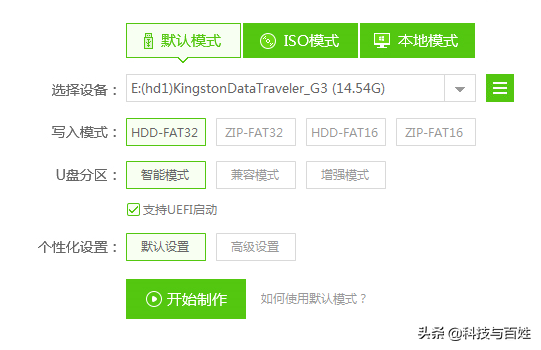对许多人来说,在安装系统的过程中不可避免地会遇到各种各样的问题,其中最头疼的是BIOS设置了。BIOS对大多数人来说,设置还是比较陌生的,毕竟,BIOS基本上很少有中文设置,这也给我们带来了很大的困难。假如你不知道BIOS没关系。今天我们来详细解释一下品牌电脑进入。BIOS的方法以及BIOS各释各种功能。
一、各品牌BIOS启动快捷键共享
要成功地将系统安装在计算机上,需要将系统安装在计算机上bios第一个启动设置是您的安装设备U盘,根据不同的计算机类型,选择启动快捷键,直接启动一键U盘组装系统工具(推荐快速启动),这里小边与您分享相应的品牌计算机启动快捷键。
组装机主板:
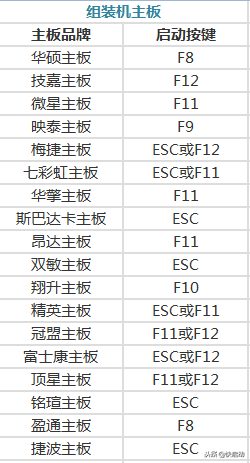
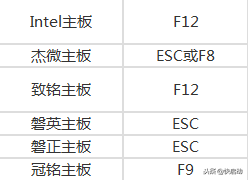
品牌笔记本:
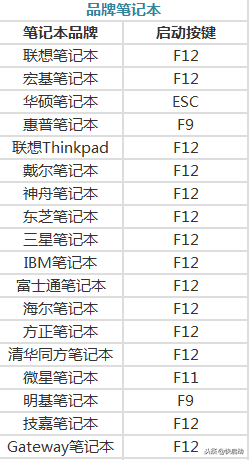
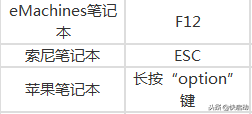
品牌台式机:
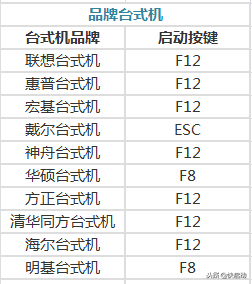
如果没有您的电脑机型,请尝试或参考上述品牌常用的启动热键,基本都是那些(del,Esc,F1,F2,F8,F9,F10,F11,F12)
二、BIOS基本设置
以华硕电脑为例,详细介绍一下BIOS。
1.华硕电脑主板一般按Del或ESC键F2键进入BIOS,我的电脑是Del键。
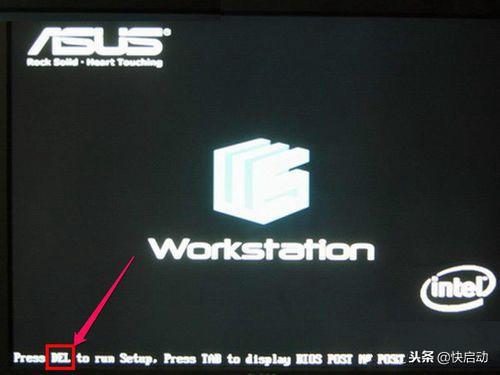 1.华硕电脑主板一般按Del或ESC键F2键进入BIOS,我的电脑是Del键。
1.华硕电脑主板一般按Del或ESC键F2键进入BIOS,我的电脑是Del键。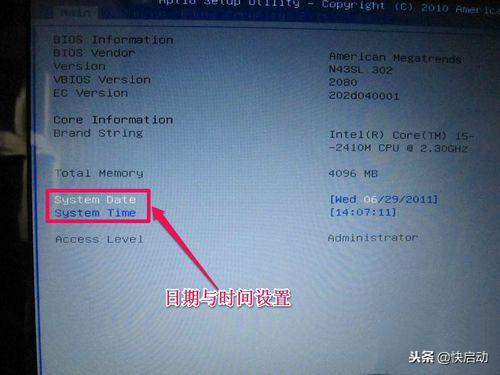 2.进入后,第一个界面是Main这一项。这个项目的主要功能是显示计算机的一些基本信息,除了时间,没有什么可设置的。
2.进入后,第一个界面是Main这一项。这个项目的主要功能是显示计算机的一些基本信息,除了时间,没有什么可设置的。3、由于是BIOS,不能使用鼠标,所以用左右方向键移动光标Advanced这个项目是高级项目BIOS以下是几个主要设置项:
一,start easy flash: 这是一个非常重要和危险的项目,刷bios一般人不要碰,除非你是高手;
二,play post sound:开机时是否允许音乐;
三,fancy start:华硕自带软件设置了自定义启动背景和音乐;
四,Post logo type:设置开机logo的样式;
五,Internal pointing device:关于控制对usb设备支持选项;
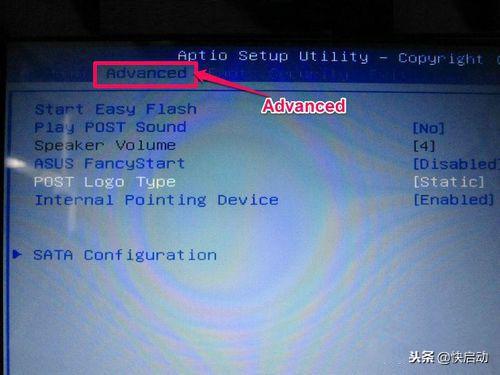 六,sata configuration:这是控制硬盘的使用模式。是achi模式还是ide,按Enter进入此选项;
六,sata configuration:这是控制硬盘的使用模式。是achi模式还是ide,按Enter进入此选项;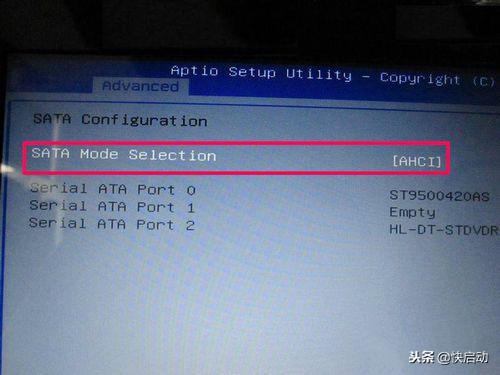 4.其界面如下图所示SATA Mode Selection这一项,按Enter进入,对AHCI与IDE选择,如果使用PE如果没有发现硬盘,应选择安装系统IDE这一项。
4.其界面如下图所示SATA Mode Selection这一项,按Enter进入,对AHCI与IDE选择,如果使用PE如果没有发现硬盘,应选择安装系统IDE这一项。5.然后在主界面移动光标Boot项,这是设置启动项,也是大多数人设置U盘或CD和硬盘启动项。
如果要设置启动,请选择Hard Drive BBS Priorities这个项目,这是硬盘选择项,有些电脑上有几个硬盘,需要选择其中一个,U盘子也被认为是一种硬盘,如果用U盘启动,也要先进入这个选择。
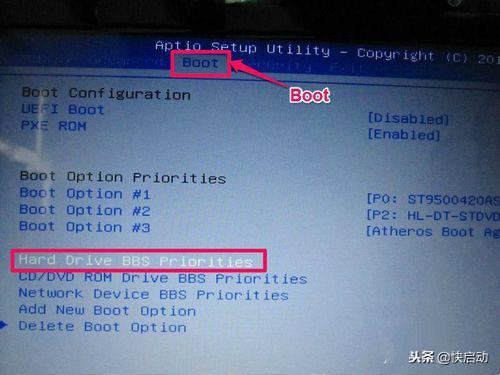 进入Hard Drive BBS Priorities项设置返回后,在本界面中Boot Option #项上,选择要启动的盘。
进入Hard Drive BBS Priorities项设置返回后,在本界面中Boot Option #项上,选择要启动的盘。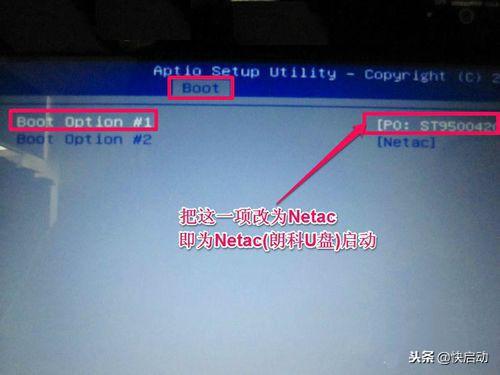 6.进入后,硬盘启动项将显示。我的电脑有两个选项,一个是:PO:ST9S...这是我的硬盘,另一个是:Netac,这是我的朗科U盘。
6.进入后,硬盘启动项将显示。我的电脑有两个选项,一个是:PO:ST9S...这是我的硬盘,另一个是:Netac,这是我的朗科U盘。6.进入后,硬盘启动项将显示。我的电脑有两个选项,一个是:PO:ST9S...这是我的硬盘,另一个是:Netac,这是我的朗科U盘。请注意,U盘必须插入才能显示。如果要设置U盘启动,在Boot Option #1这一项按Enter进入,选择Netac第一次启动,然后按回车,当然最后一定要按F保存10,自动退出BIOS之后,它将从U盘开始。
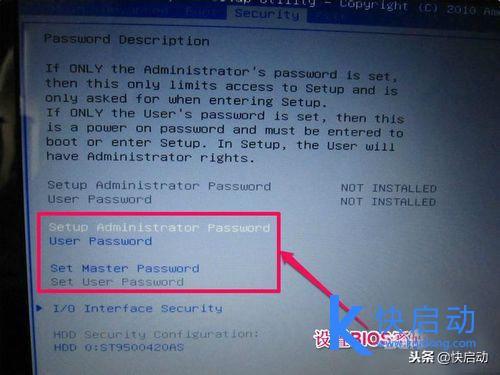
7、主界面的Secunity这一项主要是指安全选项BIOS如果是个人电脑,则无需设置密码。
Setup Administrator Password管理员密码,User Password设置用户密码。